mac制作windows启动u盘的操作方法 苹果电脑制作windows启动盘的步骤
有些用户想要在mac电脑上制作windows启动盘,方便安装windows操作系统,今天小编就给大家带来mac制作windows启动u盘的操作方法,如果你刚好遇到这个问题,跟着小编一起来操作吧。
方法如下:
1.U盘(8G 以及以上的U盘)
2.windows 10 镜像文件
可以去官方下载:
3.mac制作win10启动盘工具软件:balenaEtcher for mac
mac制作win10启动盘制作步骤
1.插入U盘,打开磁盘管理工具,选择U盘后点击抹掉
2.格式这里的下拉框选择Microsoft NTFS,选择之后点击抹掉
(选择Microsoft NTFS)
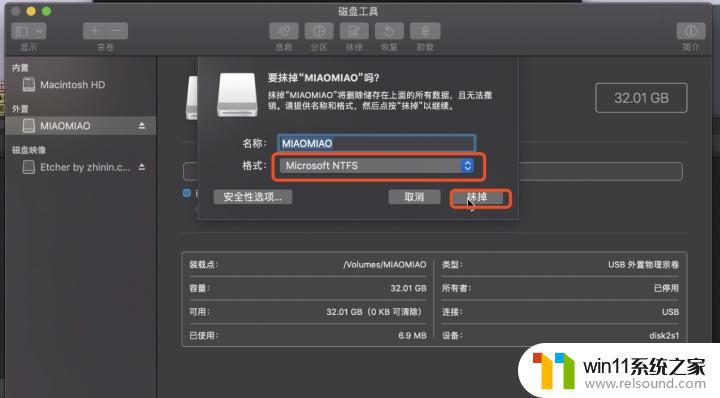
(2)选择之后点击抹掉
ou
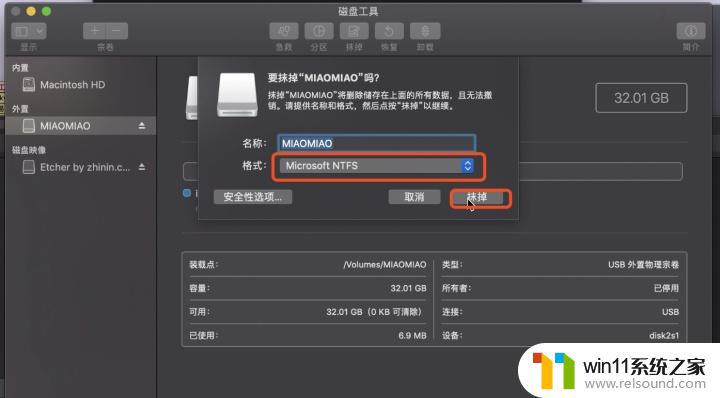
(3)抹掉之后,点击完成。
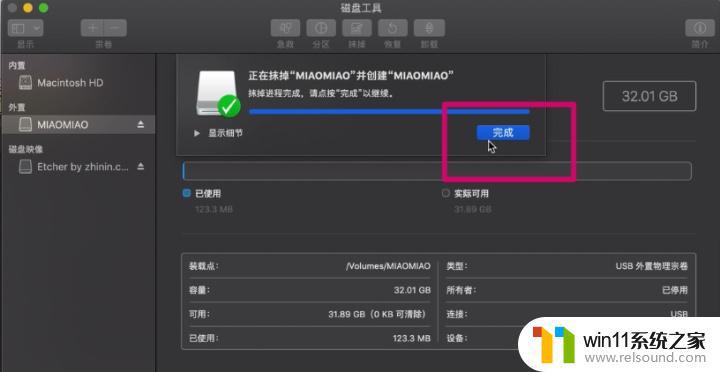
3.打开balenaEtcher for mac,选择windows镜像文件,然后点击flash,等待完成
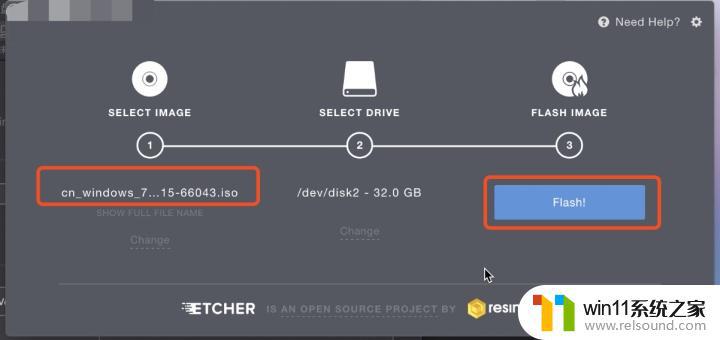
4.U盘启动盘制作完成
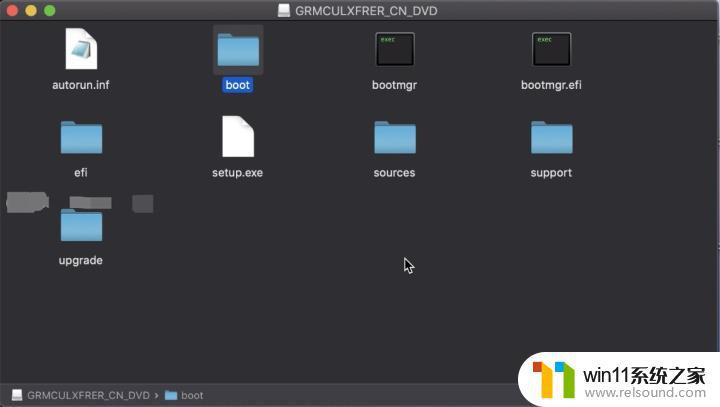
方法二:终端命令制作启动盘U盘一个,16G以上即可微软官方的ISO镜像。打开Terminal,查看U盘识别的磁盘号:diskutil list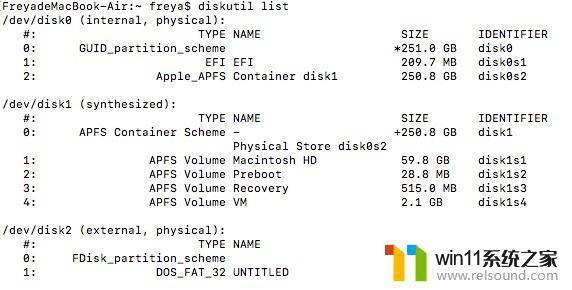
2.输入下列命令并将disk#更改为你U盘的序号,比如上述列子就改为disk2
diskutil eraseDisk MS-DOS "WINDOWS10" MBR disk2
3.之后双击下载的Windows安装盘镜像,此时该Volume的名称应该为(为Windows 10的话)CCCOMA_X64FRE_EN-US_DV9 (英文镜像)或者CCCOMA_X64FRE_ZH-CN_DV9 (中文镜像)。
4.输入下列命令并将VolumeName换成你的镜像的名字,比如中文的镜像话就换成CCCOMA_X64FRE_ZH-CN_DV9
cp -rp /Volumes/VolumeName/* /Volumes/WINDOWS10/耐心等待20分钟即可
以上就是mac制作windows启动u盘的操作方法的全部内容,有需要的用户就可以根据小编的步骤进行操作了,希望能够对大家有所帮助。
mac制作windows启动u盘的操作方法 苹果电脑制作windows启动盘的步骤相关教程
- win7制作mac启动u盘教程 win7如何制作mac启动U盘
- 大白菜u盘启动盘制作教程 如何制作大白菜u盘启动盘
- mac os x系统U盘启动盘如何制作 u盘怎么做mac os x系统启动盘
- bios设置u盘启动的方法 bios怎么设置u盘启动
- mac 装 windows的方法 苹果电脑怎么安装windows
- u盘安装mac系统的图文步骤 mac如何用u盘重装系统
- windows10重装u盘怎么操作 u盘安装windows10系统全程图解
- 不用u盘怎么重装系统 不用u盘重装系统的步骤
- 优启通u盘装系统教程 如何使用优启通u盘装系统
- windows7系统u盘如何安装 用u盘装win7系统步骤图解
- win10影子系统怎么安装
- 软碟通做win10
- win10安装directx9.0
- win10安装软件报错
- 老电脑能装win10系统吗
- win10找不到无线网卡
系统安装教程推荐